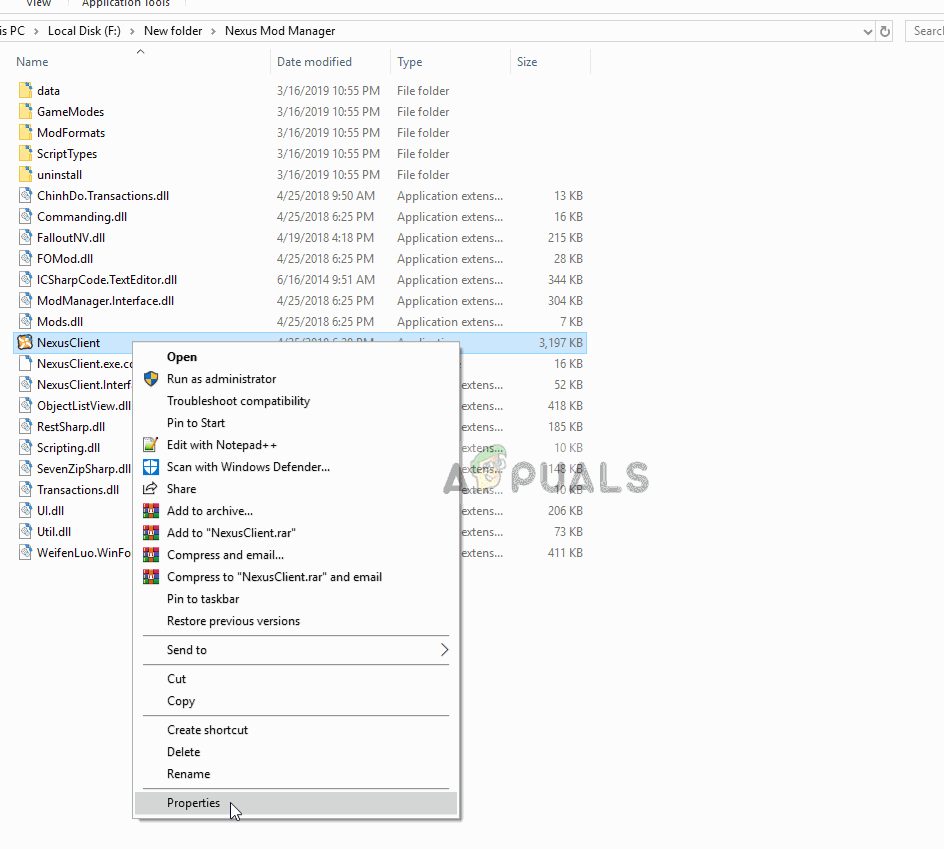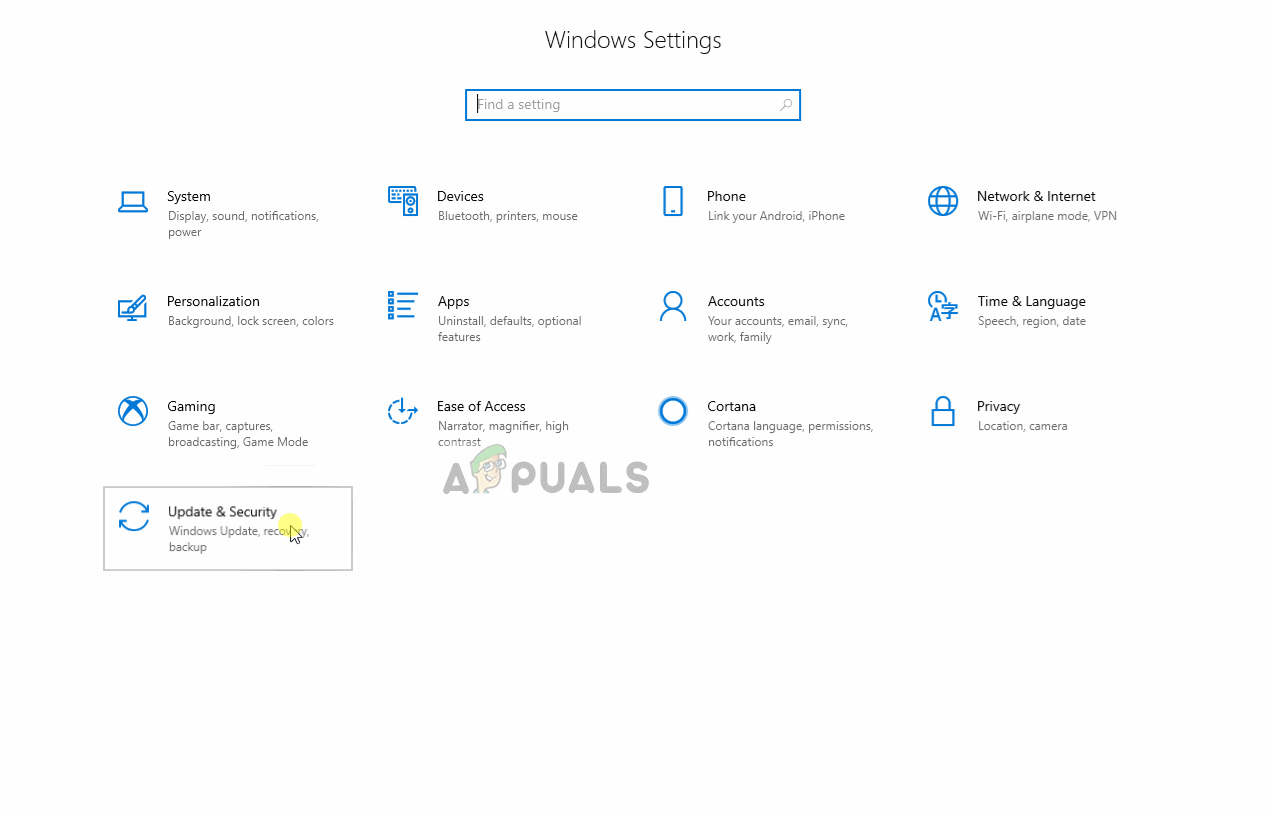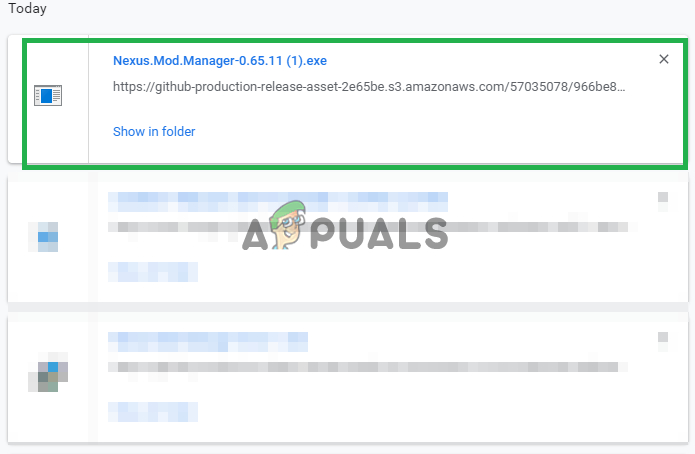Nexus Mod Manager היא תוכנית קוד פתוח המשויכת ל- Nexus Mods. התוכנית זמינה עבור Windows והיא מאפשרת למשתמשים להוריד ולהטמיע באופן אוטומטי אופנות למשחקים שלהם. עם זאת, די לאחרונה הגיעו דיווחים רבים על המשתמשים שאינם יכולים להביא עדכונים ליישום. היישום מציג את השגיאה 'Nexus Mod Manager Updater: לא ניתן היה לקבל מידע על גרסאות משרת העדכון'תוך כדי ניסיון לעדכן.

הודעת השגיאה נכשלה.
מה גורם לשגיאת העדכון של Nexus Mod Manager?
לאחר בירור העניין, יצרנו מערך פתרונות שפתר את השגיאה עבור מרבית המשתמשים שלנו. כמו כן, בדקנו את הגורמים לבעיה וכמה מהשכיחות ביותר מפורטות להלן.
- הרשאות מנהליות: במקרים מסוימים, שגיאה זו יכולה להתרחש עקב הרשאות אין מספיק ליישום. כאשר ה- Launcher מנסה ליצור קשר עם השרתים ולכתוב על הכונן הקשיח אין הרשאות מספיקות למנוע ממנו לעשות זאת.
- חומת אש: לפעמים, חומת האש של Windows עשויה לחסום אלמנטים מסוימים ביישום ליצור קשר עם השרתים. זה יכול למנוע מהלקוח להתעדכן, ולכן לגרום לשגיאה זו.
- שגיאת פרוטוקול: בגרסאות הקודמות של היישום נעשה שימוש בפרוטוקול HTTP. עם זאת, בגרסאות החדשות יותר משתמשים בפרוטוקול HTTPs. פרוטוקול HTTPs הוא הכרחי בשל החוקים האחרונים שהועברו באירופה ובגללם כל אתרי האינטרנט צריכים להשתמש בפרוטוקול HTTPs. Nexus Mods עודכן גם לפרוטוקול HTTPs. לכן, הגרסאות הישנות של היישום כבר לא יכולות להתחבר.
- יישום מיושן: במקרים מסוימים, דווח על שגיאה זו גם בגרסאות החדשות של היישום. לכן, גרסה חדשה של היישום שוחררה כדי לתקן את הבאג הזה, אולם אתר Nexus Mods לא עדכן את מסד הנתונים שלהם לגרסה החדשה יותר של היישום. העדכון זמין עם זאת באתר Git Hub.
עכשיו שיש לך הבנה בסיסית של אופי הבעיה נעבור לעבר הפתרונות. חשוב שתיישם פתרונות אלה לפי הסדר הספציפי בו הם ניתנים.
פתרון 1: הענקת הרשאות מנהליות.
במקרים מסוימים, שגיאה זו יכולה להתרחש עקב הרשאות אין מספיק ליישום. כאשר ה- Launcher מנסה ליצור קשר עם השרתים ולכתוב על הכונן הקשיח אין הרשאות מספיקות למנוע ממנו לעשות זאת. לכן, בשלב זה אנו הולכים להעניק ליישום הרשאות ניהול. בשביל זה:
- מקש ימני על יישומים הפעלה.
- בחר ' נכסים '.
- הקלק על ה ' תְאִימוּת 'ולבדוק את הכרטיסייה' הפעל כמנהל ' קופסא.
- לנסות ל לָרוּץ היישום ו חשבון כדי לראות אם הבעיה נמשכת.
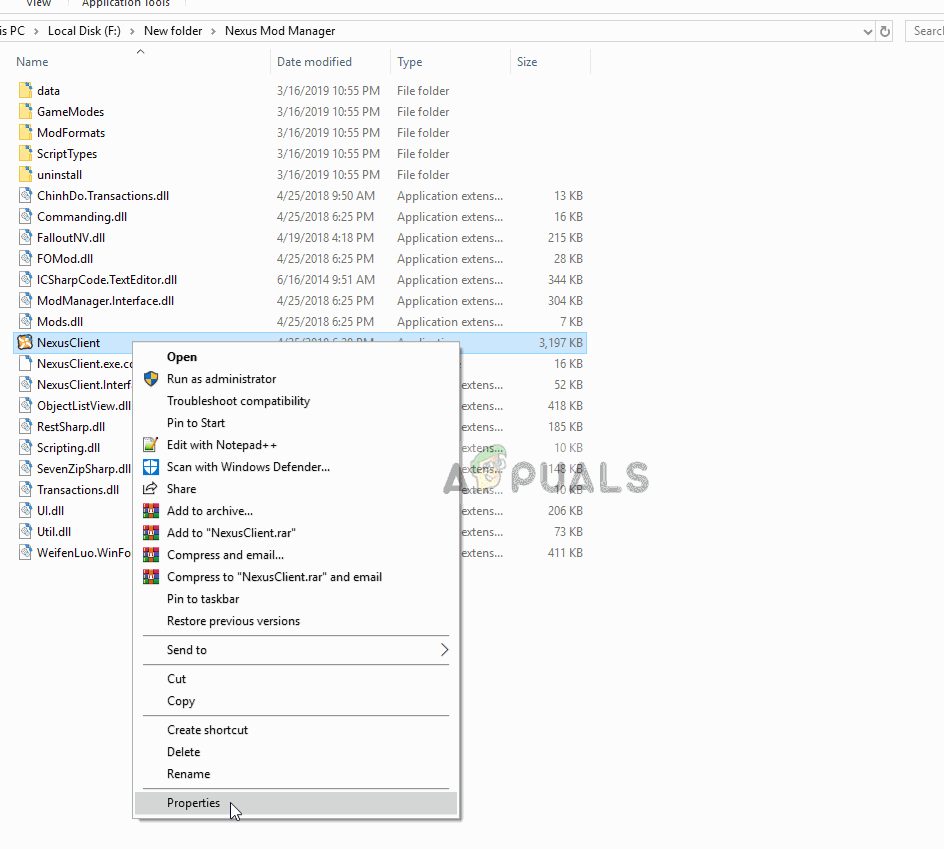
מתן הרשאות ניהול.
פתרון 2: הענקת גישה בחומת האש.
לפעמים, חומת האש של Windows עשויה לחסום אלמנטים מסוימים ביישום ליצור קשר עם השרתים. זה יכול למנוע מהלקוח להתעדכן, ולכן לגרום לשגיאה זו. לכן, בשלב זה אנו הולכים להעניק ליישום אי הכללה בחומת האש של Windows. בשביל זה:
- נְקִישָׁה על הַתחָלָה תַפרִיט ובחר באפשרות ' הגדרות סמל.
- בתוך ההגדרות, לחץ על ' עדכונים ואבטחה אפשרות.
- בחר ה ' אבטחת חלונות אפשרות מהחלונית השמאלית.
- נְקִישָׁה על ' הגנת חומת האש והרשת אפשרות.
- בחר ה ' אפשר יישום דרך חומת האש אפשרות.
- לחץ על ' שינוי הגדרות ' ל מענק ה נחוץ הרשאות .
- להתיר ' מנהל Nexus Mod ”וכל NMM יישומים קשורים דרך שניהם “ פּוּמְבֵּי 'ו' פְּרָטִי רשתות.
- לחץ על ' בסדר ', לָרוּץ היישום ו חשבון כדי לראות אם הבעיה נמשכת.
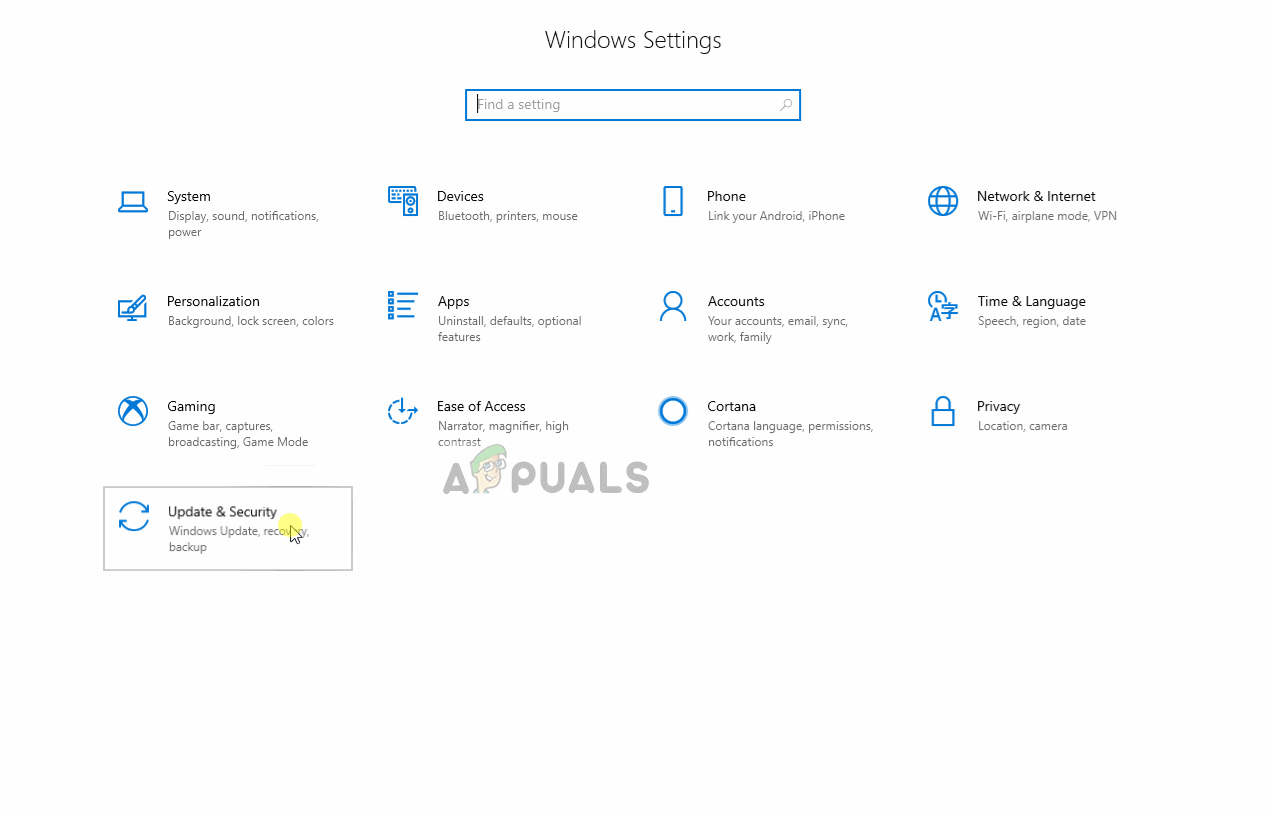
מתיר יישום דרך חומת האש.
פתרון 3: עדכון היישום.
היה באג עם הגרסה הישנה יותר של היישום שבגללו נוצרה השגיאה. כמו כן, הגרסאות הישנות יותר של היישום השתמשו בפרוטוקול HTTP במקום בפרוטוקול HTTPs. מכיוון שמודולי Nexus שדרגו את השרתים שלהם לשימוש בפרוטוקול 'HTTPs' הגרסאות הישנות הופכו חסרות תועלת. לכן, בשלב זה אנו הולכים לתקן את שתי הבעיות הללו על ידי עדכון היישום לגרסה האחרונה.
- הסר התקנה ה קֶשֶׁר מול מנהל .
- נְקִישָׁה כאן ל הורד ה הכי מאוחר גרסת ה- יישום .
- פַּעַם הורד , להתקין היישום.
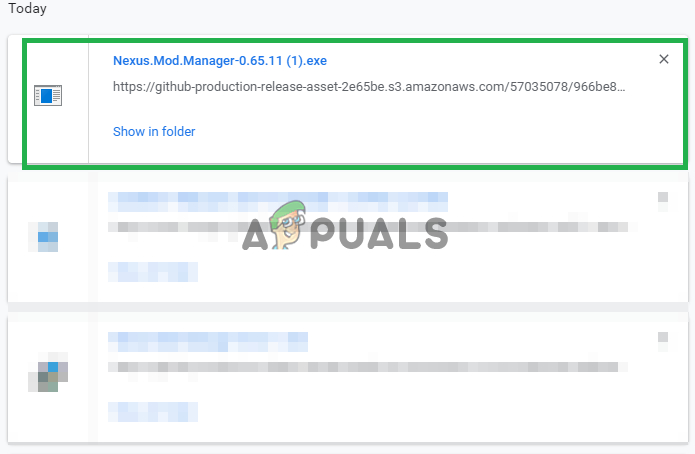
התקנת האפליקציה.
- לנסות ל לָרוּץ מנהל Nexus Mod ו- חשבון כדי לראות אם הנושא נמשך.